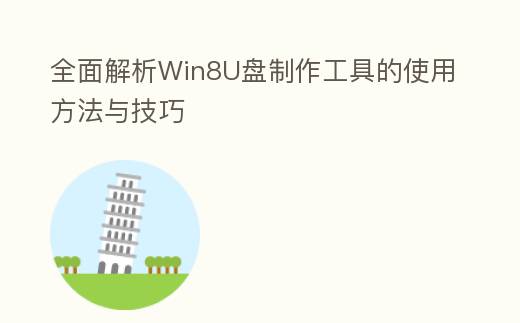
简介:
在现代计算机使用中,U盘作为一种便捷的存储设备,广泛应用于数据传输、系统安装和故障修复等场景。尤其是在Windows 8系统的安装和重装过程中,U盘制作工具显得尤为重要。本文将全面解析Win8 U盘制作工具的使用方法与技巧,帮助用户高效地完成系统安装。
工具原料:
系统版本:Windows 8.1
品牌型号:联想ThinkPad X1 Carbon Gen 9、华为MateBook 14 2021
软件版本:Rufus 3.17、Windows USB/DVD Download Tool
一、U盘制作工具的选择
在制作Windows 8系统的U盘时,选择合适的工具至关重要。Rufus和Windows USB/DVD Download Tool是两款常用的U盘制作工具。Rufus以其快速和简便的操作受到用户青睐,而Windows USB/DVD Download Tool则是微软官方提供的工具,适合新手用户。
Rufus支持多种文件系统格式(如FAT32、NTFS),并且能够创建可启动的U盘,适用于不同的BIOS设置。Windows USB/DVD Download Tool则提供了简单的向导式操作,适合不熟悉技术的用户。
二、U盘制作的具体步骤
1. 准备工作:首先,确保U盘的容量至少为8GB,并备份U盘中的重要数据,因为制作过程中会格式化U盘。
2. 下载工具:访问Rufus官方网站或微软官网,下载最新版本的Rufus或Windows USB/DVD Download Tool。
3. 制作U盘:以Rufus为例,插入U盘后,打开Rufus,选择U盘设备,选择Windows 8的ISO镜像文件,设置分区方案(通常选择MBR),然后点击“开始”按钮。Rufus会自动格式化U盘并将系统文件写入。
4. 完成制作:制作完成后,U盘将变为可启动设备,可以用于安装Windows 8系统。
三、使用U盘安装Windows 8的技巧
1. BIOS设置:在使用U盘安装Windows 8之前,需要进入计算机的BIOS设置,确保U盘的启动优先级高于硬盘。不同品牌的电脑进入BIOS的方式略有不同,通常在开机时按F2、F10或Delete键。
2. 安装过程:插入制作好的U盘,重启电脑,系统会自动从U盘启动。按照提示选择语言、时间和键盘布局,点击“下一步”,然后选择“安装现在”。
3. 分区管理:在安装过程中,用户可以选择自定义安装,进行分区管理。建议在安装前备份重要数据,以免数据丢失。
4. 驱动程序安装:安装完成后,确保安装最新的驱动程序,以提高系统的稳定性和性能。可以通过设备管理器检查驱动程序的状态,必要时访问品牌官网进行下载。
拓展知识:
1. U盘的文件系统:U盘的文件系统选择对启动和安装过程有重要影响。FAT32适合小于4GB的文件,NTFS则支持更大的文件,适合Windows系统的安装。
2. ISO镜像文件:ISO文件是光盘的完整镜像,包含了操作系统的所有安装文件。用户可以从微软官网或其他可信来源下载Windows 8的ISO文件。
3. U盘的使用寿命:U盘的使用寿命与其写入次数有关,频繁写入会缩短其使用寿命。建议定期更换U盘,避免因老化导致数据丢失。
总结:
通过本文的介绍,用户可以清晰地了解如何使用Win8 U盘制作工具进行系统安装。选择合适的工具、掌握制作步骤和安装技巧,将大大提高系统安装的效率和成功率。希望本文能为广大用户提供实用的帮助,让每位用户都能顺利完成Windows 8的安装与使用。
